Con el creciente interés en los sitios de redes sociales y en compartir fotografías en línea, agregar música a las fotografías se ha convertido en una de las mejores maneras de hacer que las fotografías sean más creativas, atractivas y expresen su contenido de la mejor manera. Este paso puede agregar valor artístico y expresivo a la imagen y hacerla digna de compartir y difundir a gran escala.
¿Estás buscando agregar algunas notas musicales a la foto que tomaste de un momento especial sin tener que usar las redes sociales? Estás en el lugar correcto. Descubrirás las mejores formas disponibles para agregar música a una foto; Cubriremos aplicaciones móviles y de escritorio, así como pasos sencillos para aplicar este proceso a sus fotos de manera fácil y efectiva. Verificar Cómo agregar música a un video de YouTube.

Cómo agregar música a cualquier foto en tu computadora
Puedes utilizar muchas aplicaciones de escritorio para agregar música a una foto. Estas son algunas de las mejores opciones.
1. Cómo agregar música a una foto usando DaVinci Resolve
DaVinci Resolve es posiblemente la mejor aplicación gratuita dedicada a la edición de vídeo (y sí, si te lo estás preguntando, DaVinci Resolve Realmente gratis). Pero incluso si no deseas editar una película completa, la aplicación es excelente para simplemente agregar música a una imagen.
Siga estos pasos para agregar música a cualquier foto usando la aplicación de escritorio DaVinci Resolve:
- Abra DaVinci Resolve y seleccione Nuevo proyecto, luego asigne un nombre a su proyecto y seleccione Crear.
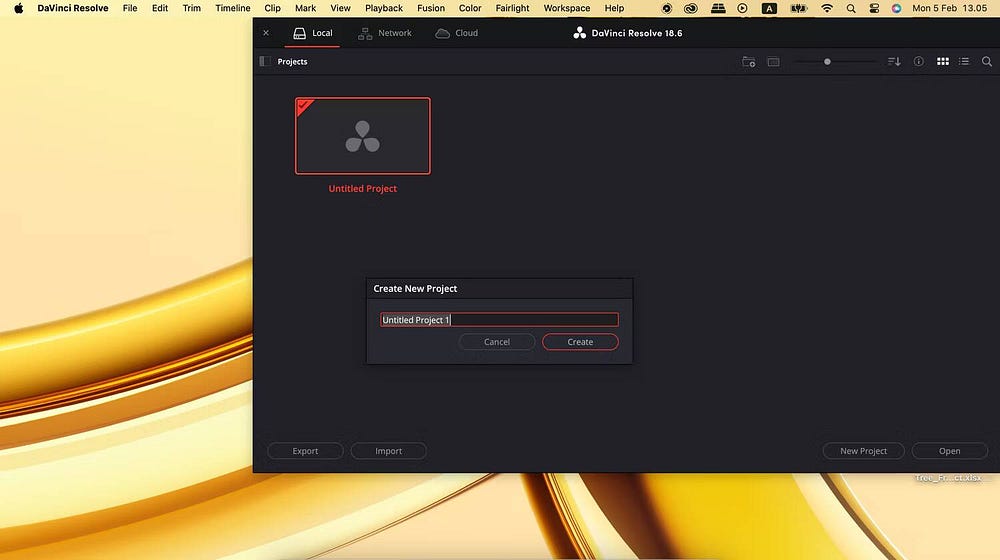
- Arrastre y suelte imágenes y archivos de audio en el grupo de medios. Luego arrástrelo y suéltelo en la línea de tiempo disponible.
- Mueve tu imagen a la parte específica de la canción que deseas superponer.
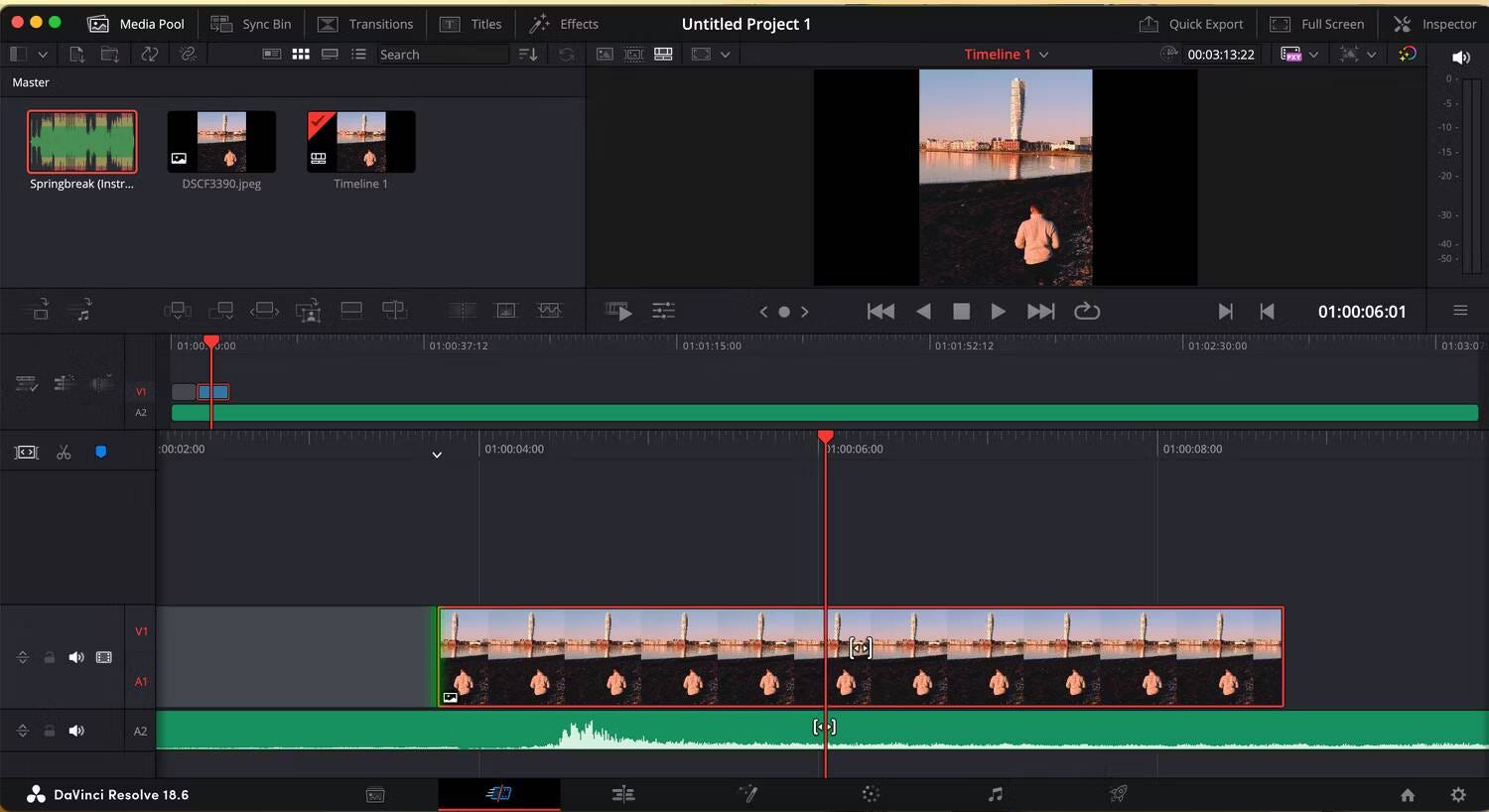
- Haga clic en el ícono de tijeras para separar su clip de audio en ambos lados.
- Seleccione los clips de audio en ambos lados y presione la tecla Deshacer para deshacerse de ellos.
- Para guardar su proyecto, vaya al espacio de trabajo Entrega. Elige dónde quieres guardar tu archivo, así como la resolución, etc. Si vas a utilizar tu foto en las redes sociales, ve a Resolución -> Personalizado y use × 1080 1920.
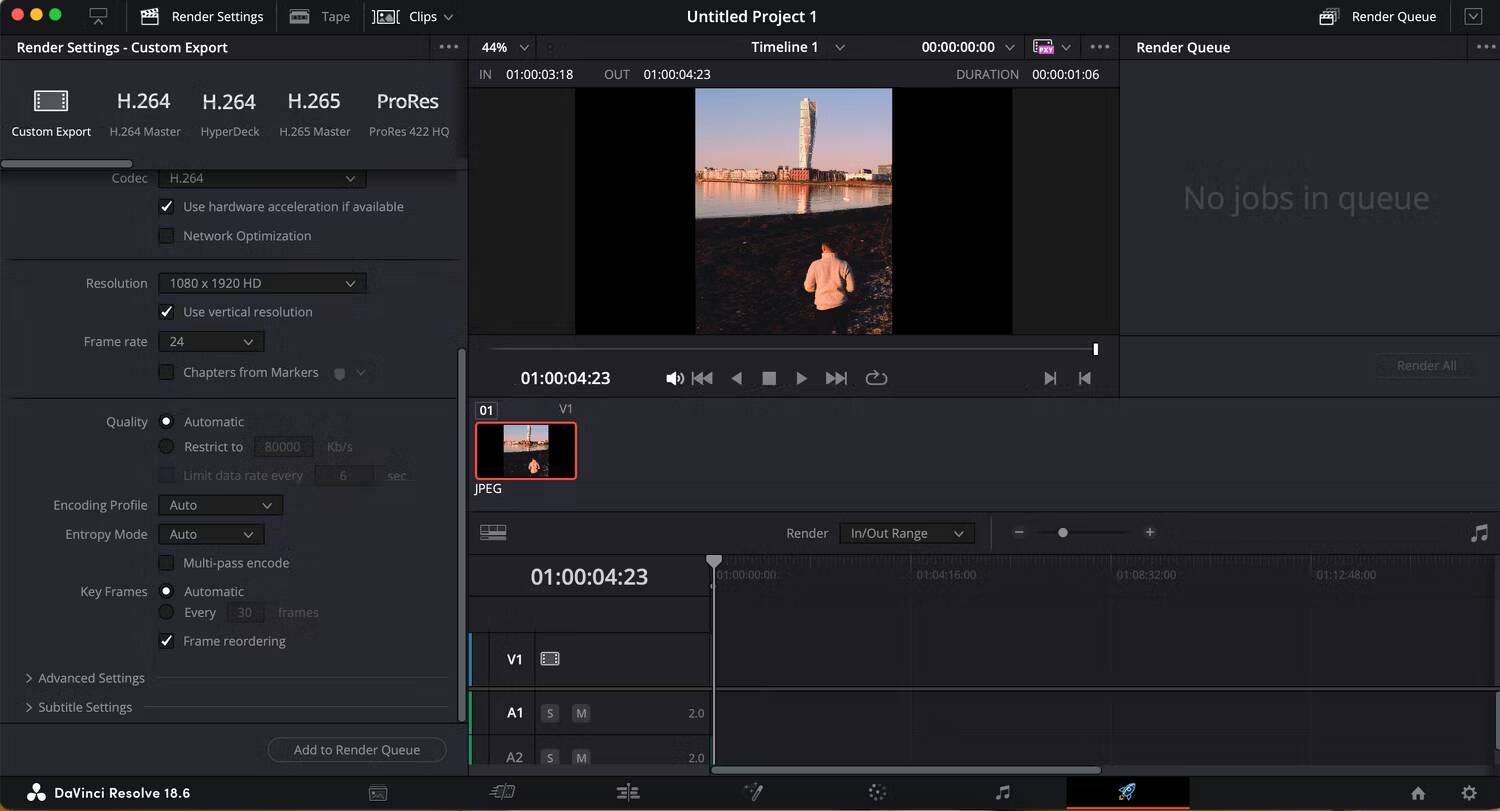
- Seleccione "Examinar" para elegir dónde desea guardar su proyecto. Entonces presione Agregar a la cola de renderizado y seleccione Renderizar todo.
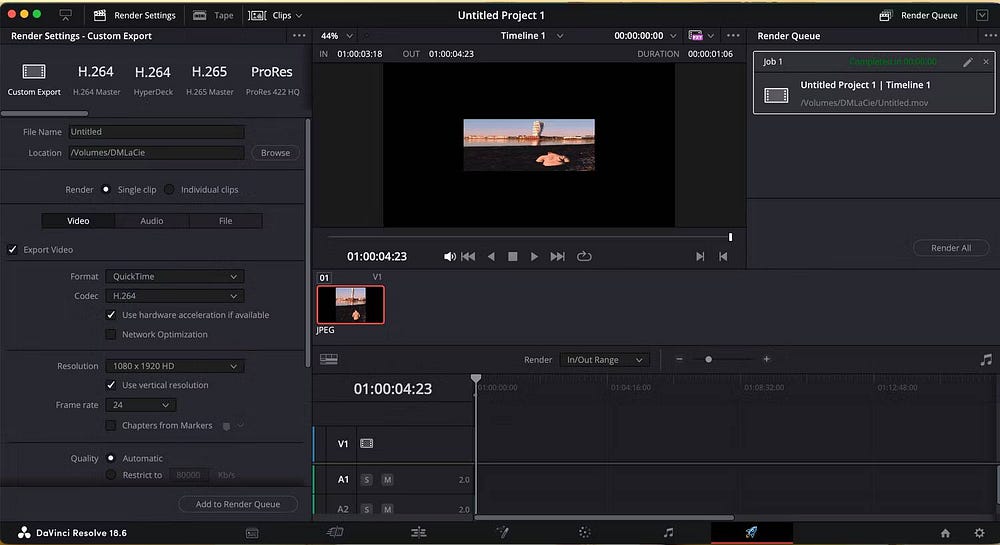
También puedes agregar música a una foto usando DaVinci Resolve en iPad, pero esta es una mejor opción si tienes fotos y audio en iCloud o Google Drive.
Descargar: DaVinci Resolve para Windows, macOS y Linux (Gratis, $295 para DaVinci Resolve Studio)
2. Cómo agregar música a una foto usando iMovie
iMovie sólo está disponible en dispositivos Apple, pero es una forma fácil de usar de agregar música rápidamente a una foto. Al igual que la versión básica de DaVinci Resolve, iMovie también es gratuita. iMovie puede acceder a canciones de su biblioteca de música en la aplicación Música de su dispositivo, así como a cualquier archivo de audio almacenado en su dispositivo, ya sea en iCloud Drive o en otro lugar.
Estos son los pasos que debes seguir para agregar música a cualquier foto usando iMovie:
- Abre iMovie y selecciona Importación de medios.
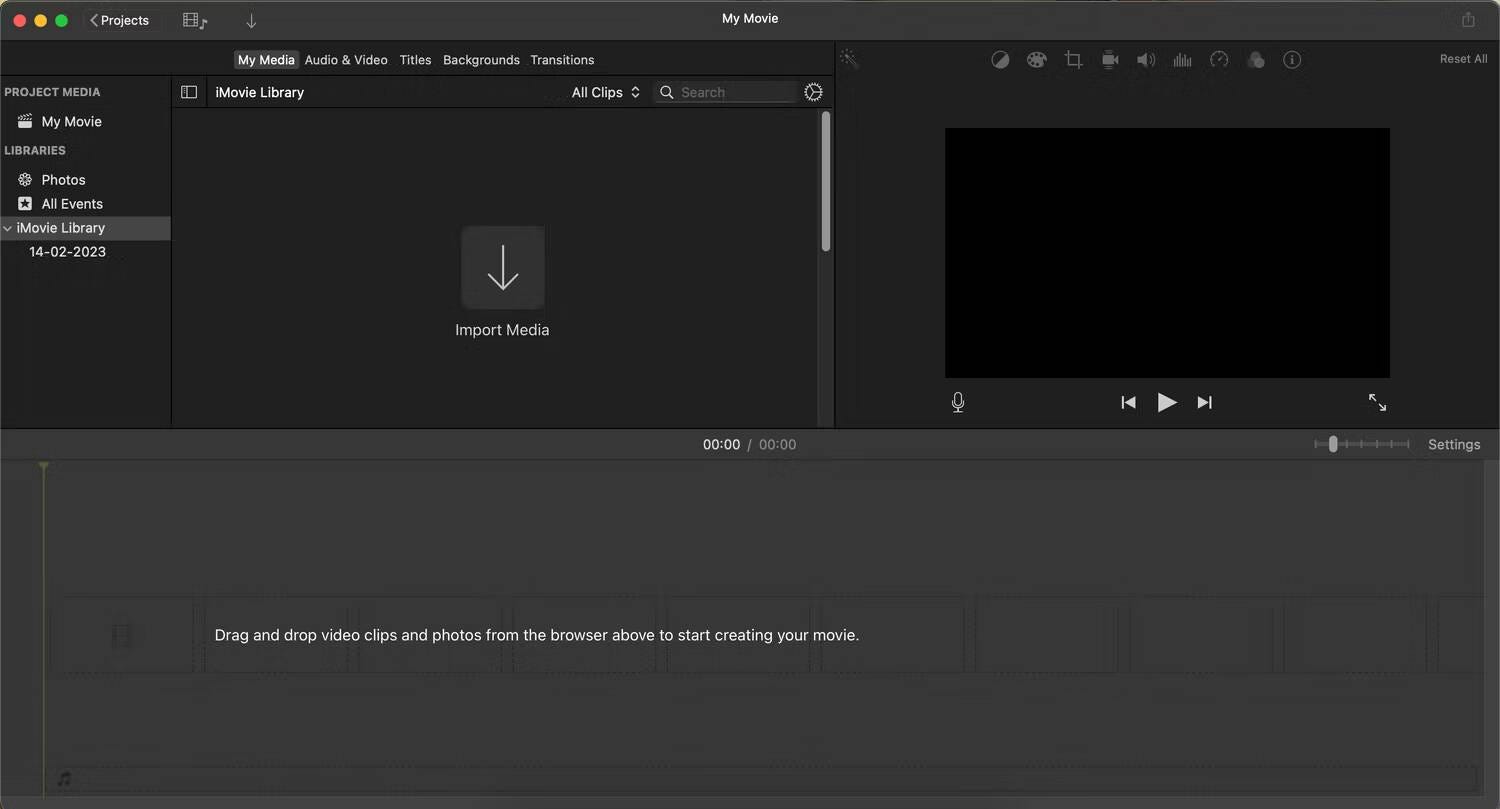
- Elige los archivos de imagen y audio que deseas usar en tu proyecto de iMovie, luego arrástralos y suéltalos en la línea de tiempo de iMovie.
- Haga clic en el icono de recorte . Y seleccione Ajustar si su foto no encaja correctamente en el marco.
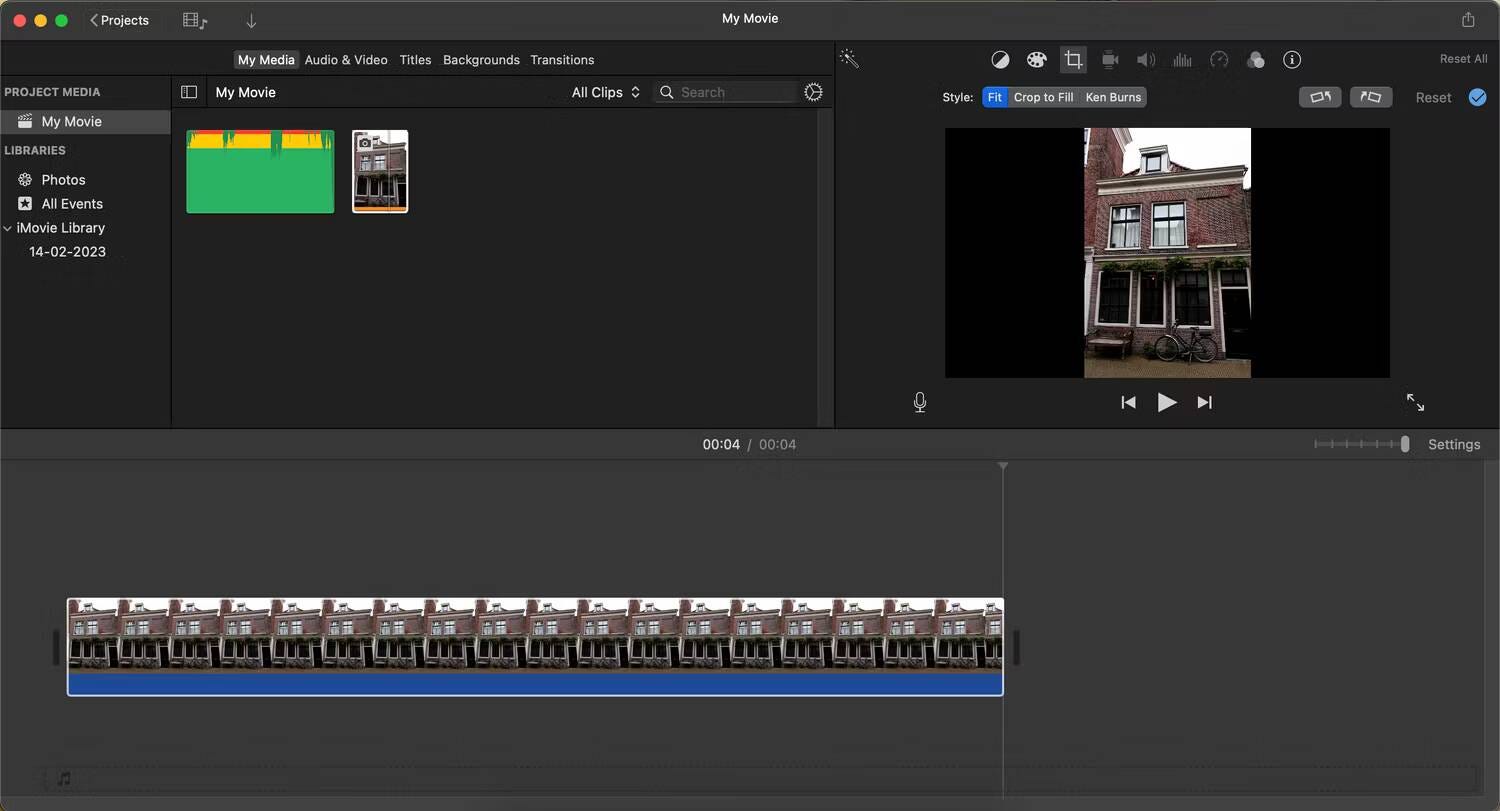
- Resalte el audio y elija dónde desea que se corte la música en la línea de tiempo. Luego ve a Editar -> Dividir clip. Si tienes una MacBook Pro con Touch Bar, puedes seleccionar Dividir en la barra.
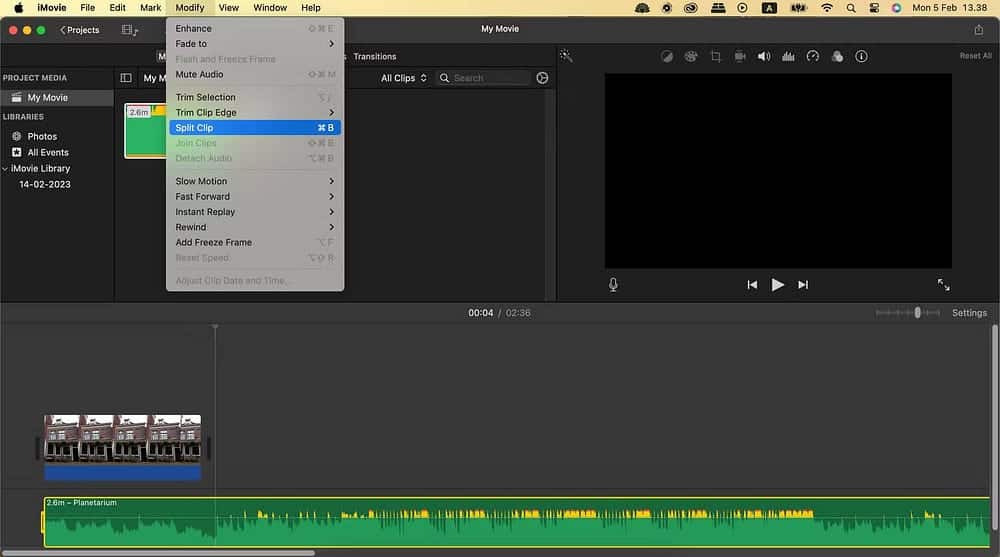
- Para exportar su proyecto, vaya a Archivo -> Compartir y seleccione un archivo otra vez.
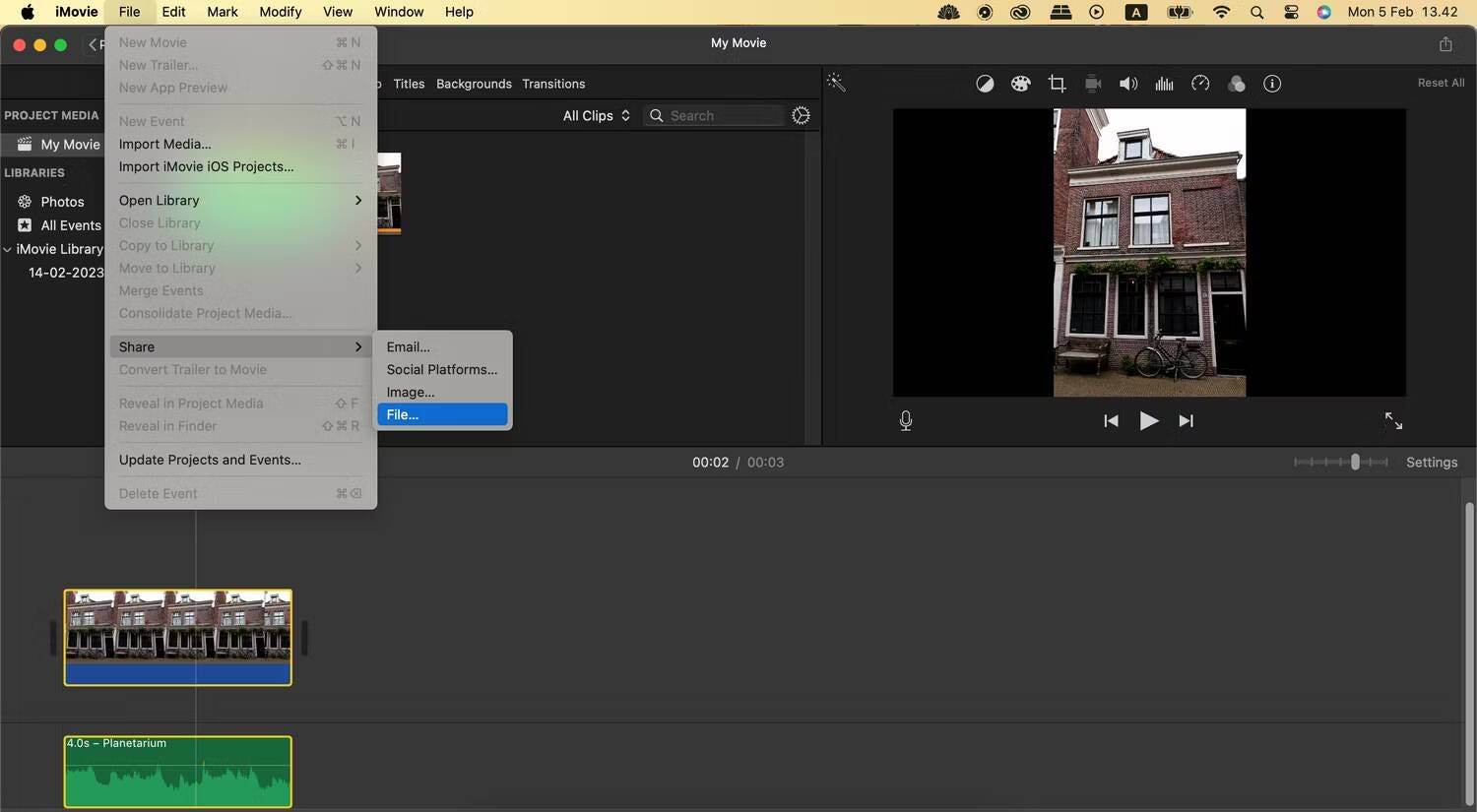
- Hacer clic Próximo Cuando aparezca la ventana emergente, expanda el menú desplegable para elegir dónde desea guardar su proyecto completo. Cambie el nombre de su proyecto y presione Guardar.
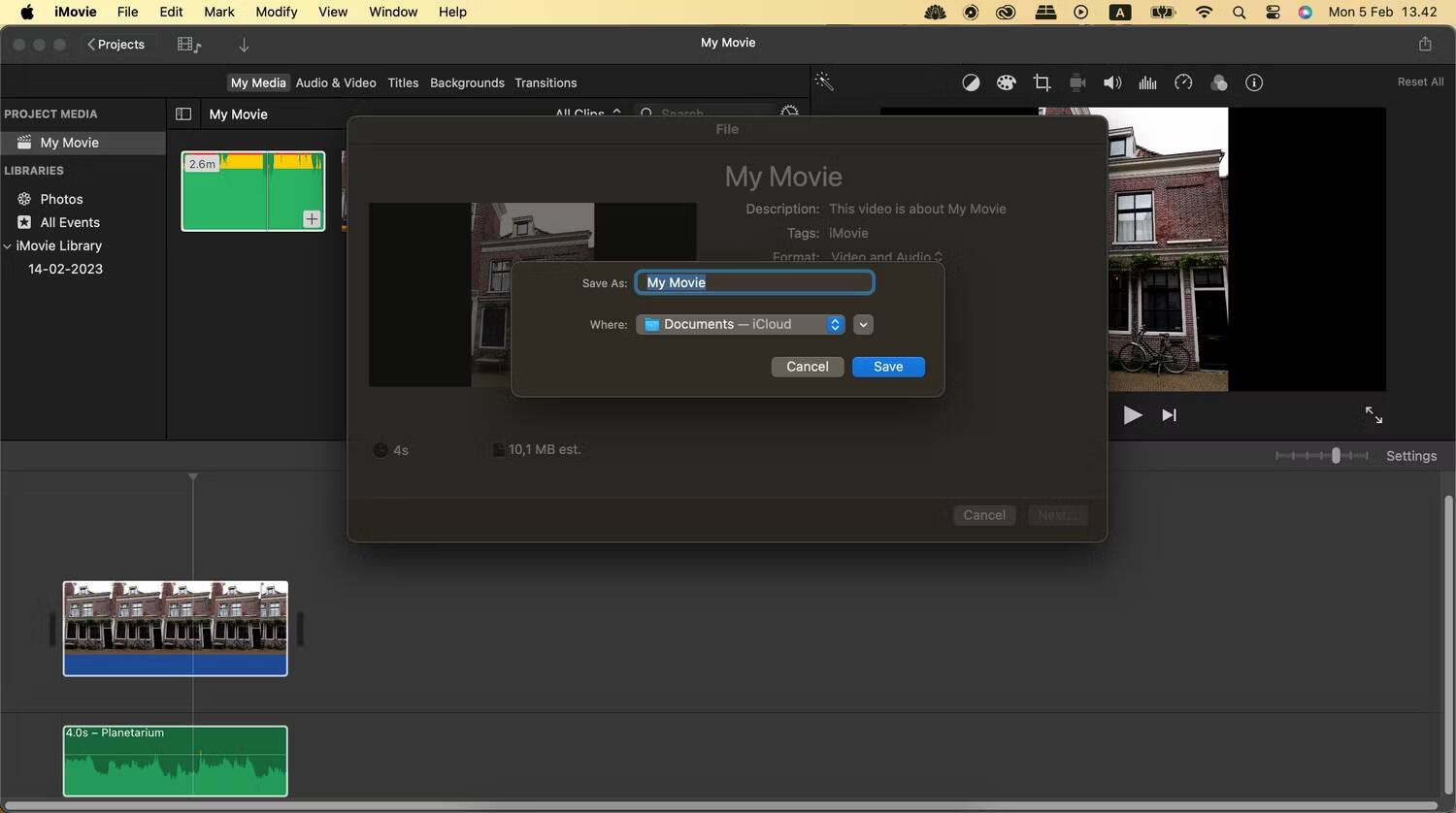
Si no está seguro de si desea utilizar iMovie o DaVinci Resolve, consulte... Comparación entre DaVinci Resolve e iMovie.
Descargar: iMovie para macOS (Gratis)
3. Cómo agregar música a una foto usando Echowave
Otra excelente manera de agregar música a tus fotos desde tu computadora es a través de Echowave. No es necesario crear una cuenta y puede utilizar la aplicación directamente en un navegador web. Sin embargo, registrarse para obtener una cuenta es útil si desea aumentar la duración del contenido que crea más allá de los 60 segundos y eliminar la marca de agua Echowave.
A continuación se explica cómo agregar música a una foto con Echowave:
- Ir sitio web de ecoondas Y seleccione Iniciar en la esquina superior.
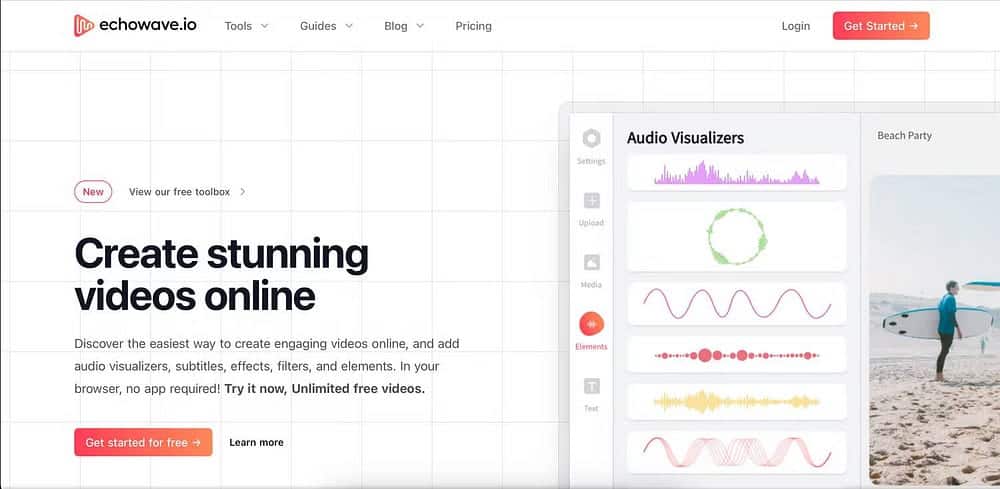
- Elija los archivos de imagen y audio que desea importar.
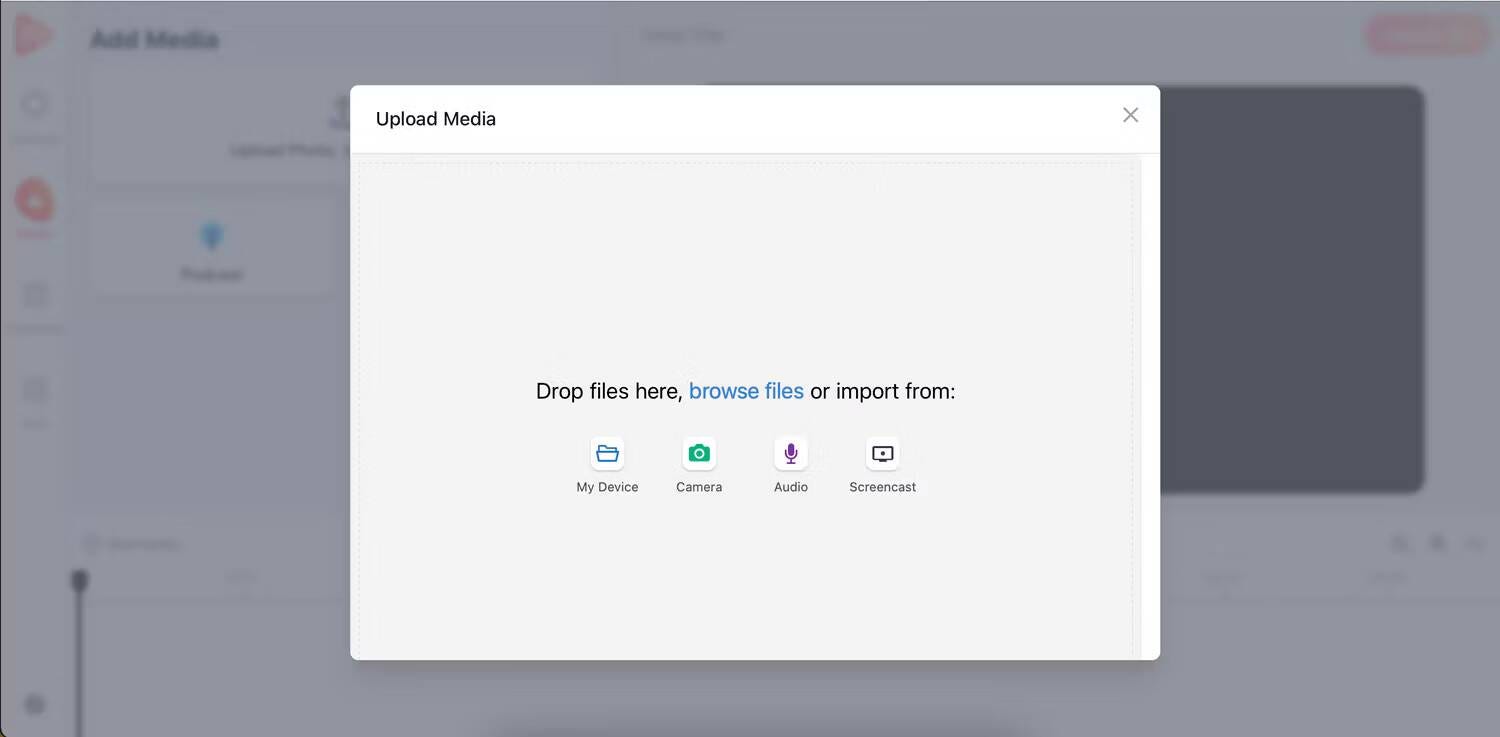
- Si necesita alinear la imagen y los clips de audio, seleccione los clips en la línea de tiempo. A continuación, pase el cursor sobre los extremos de los clips hasta que aparezca el icono de recorte (flecha doble), luego haga clic y arrastre para recortarlos.
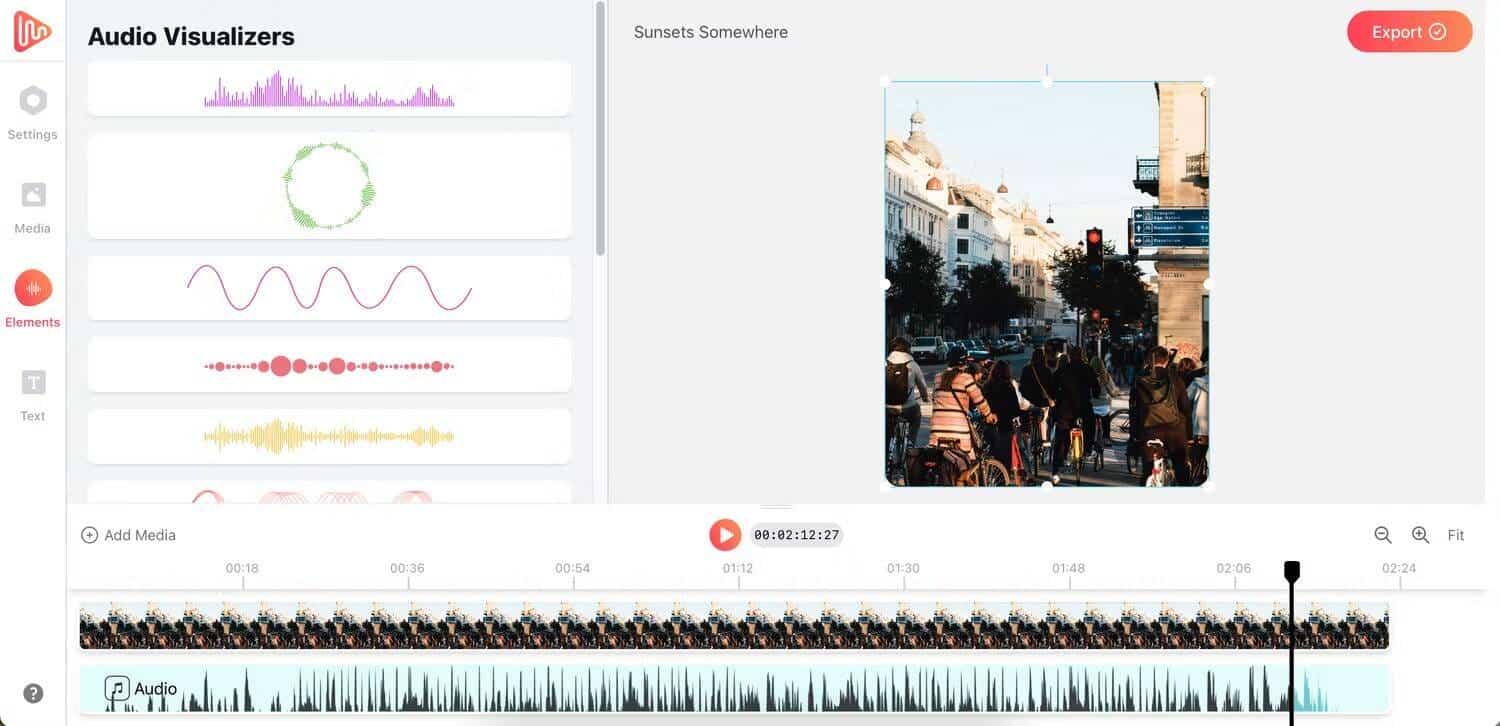
- Localizar Exportar en la esquina superior, luego toca تنزيل En la página siguiente.
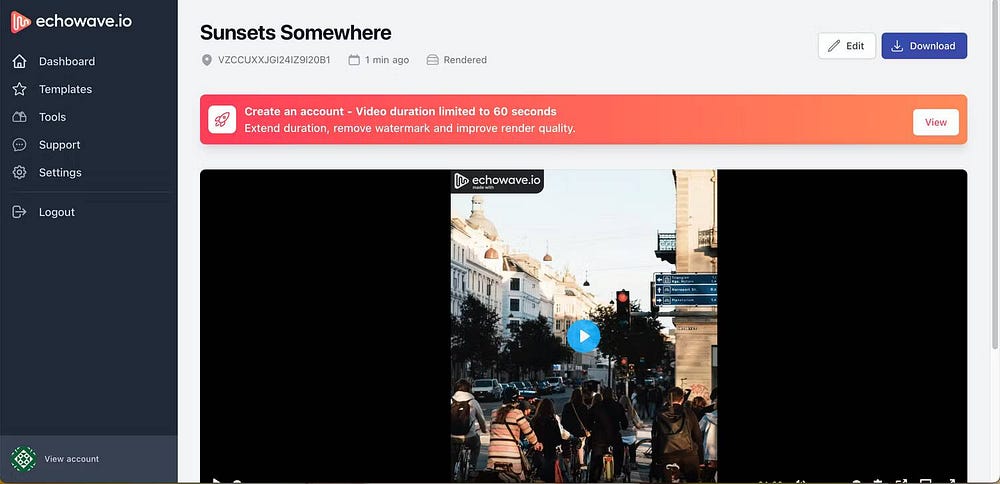
- Debe aceptar permitir descargas en Echowave si se le solicita y esperar a que se descargue el archivo.
Cómo agregar música a una foto usando tu teléfono inteligente o tableta
Aunque puedes agregar sonido a una foto o ilustración fácilmente desde tu computadora, también es fácil si prefieres usar tu teléfono inteligente o tableta. A continuación encontrarás varias aplicaciones diferentes que puedes probar.
4. Cómo agregar sonido a una imagen usando CapCut
CapCut proporciona una manera muy sencilla de agregar sonido a tus fotos y también puedes iniciar sesión a través de tu cuenta de TikTok si ya tienes una.
Así es cómo Usar corte máximo Para agregar música a la foto:
- Abra la aplicación y toque nuevo proyecto
.
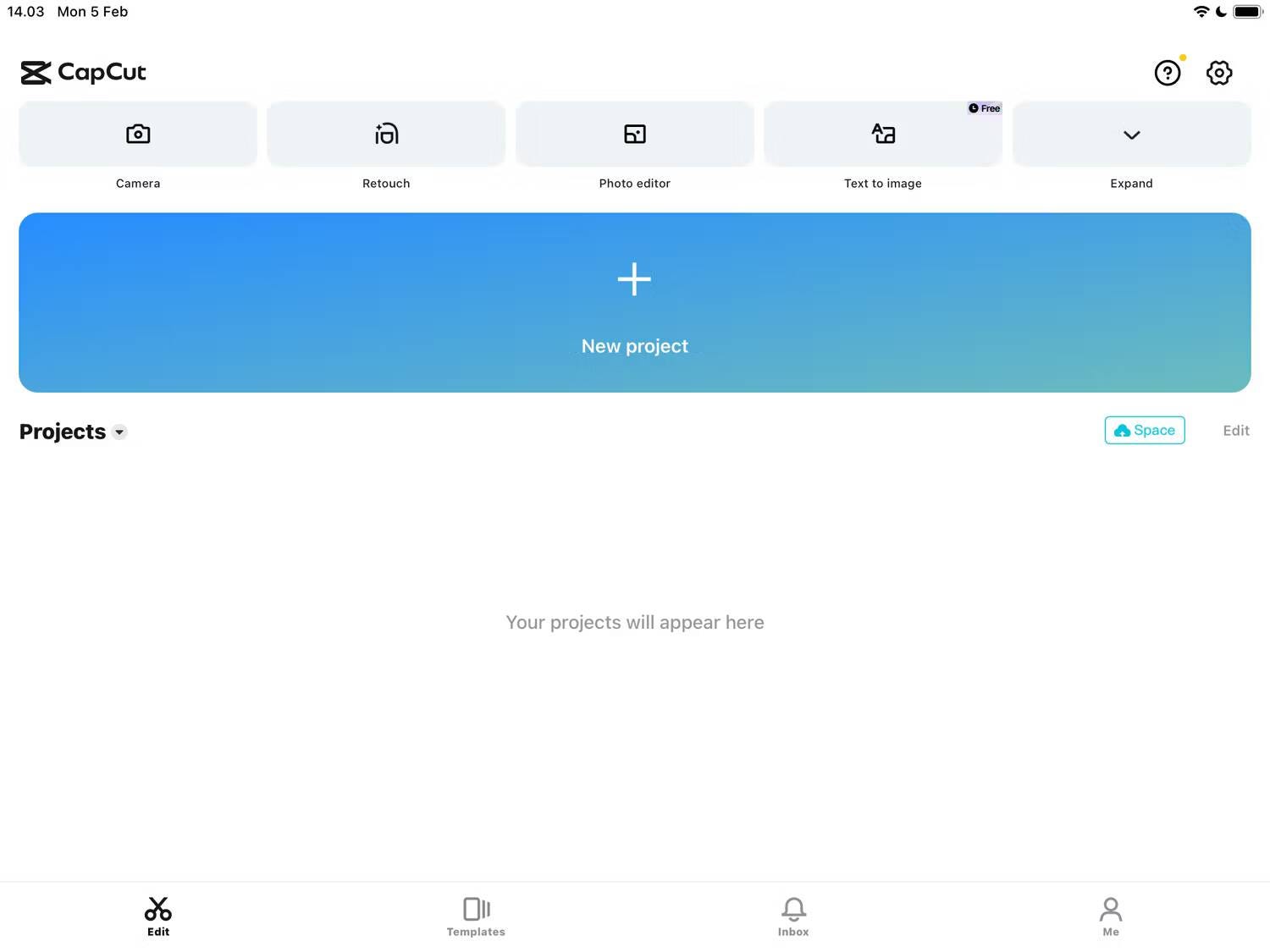
- Importa tus propias fotos que quieras incluir.
- Haga clic en agregar sonido En la línea de tiempo.
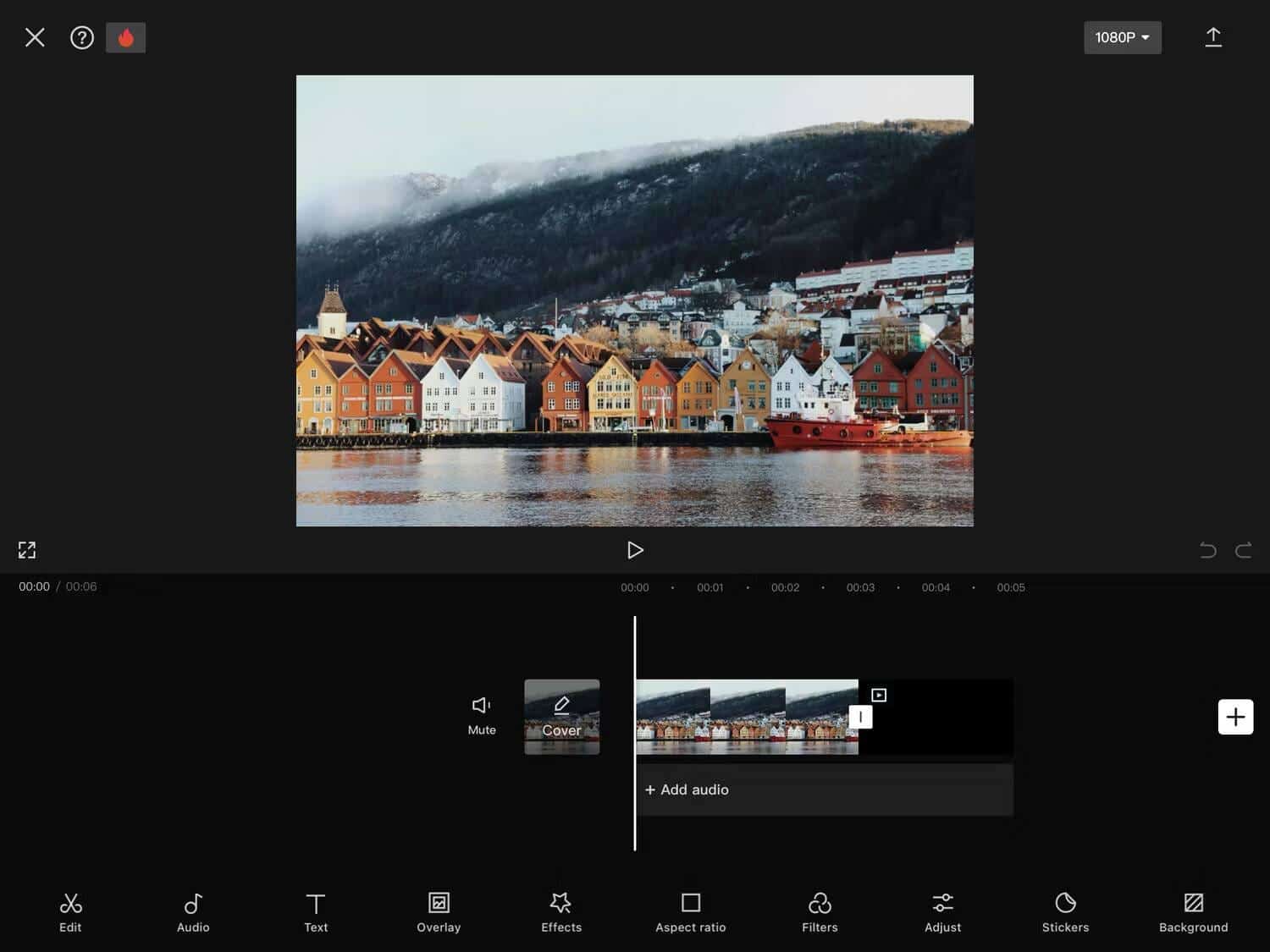
- Busca música en la barra de búsqueda y haz clic en las canciones para encontrar la pista que mejor se adapta a tu foto. Cuando estés satisfecho con una canción, toca el ícono Agregar
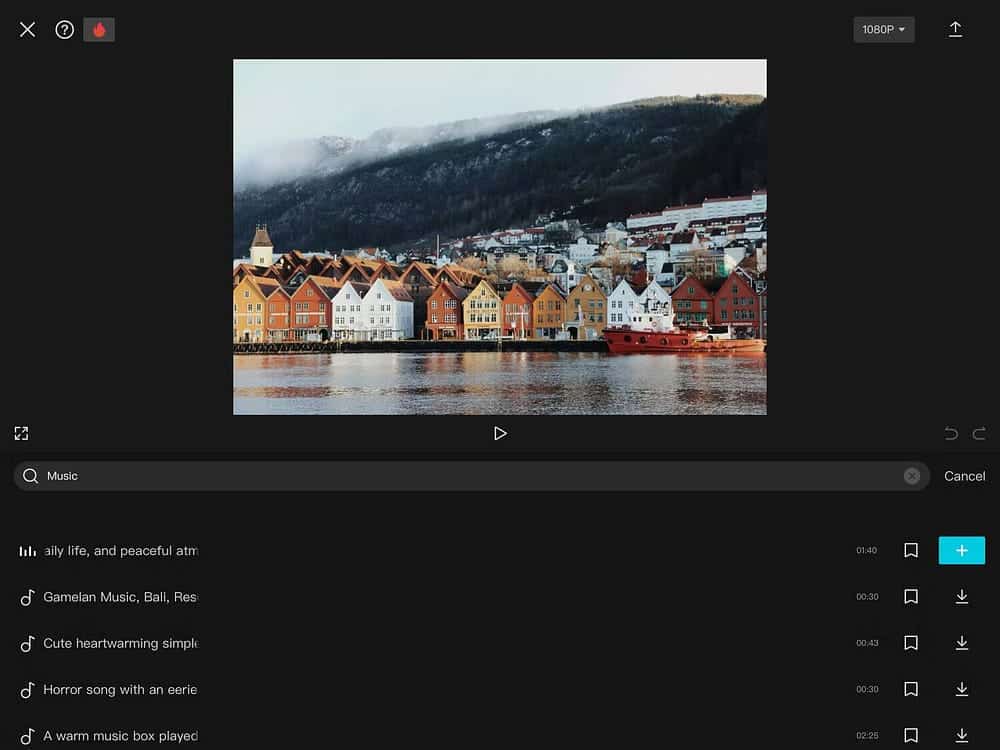
- Seleccione el clip de audio en la línea de tiempo de CapCut, arrastre el cabezal de reproducción hasta donde desea cortar el audio y luego seleccione para dividir. Haga clic en "Eliminar" para los clips de audio restantes que desea eliminar.
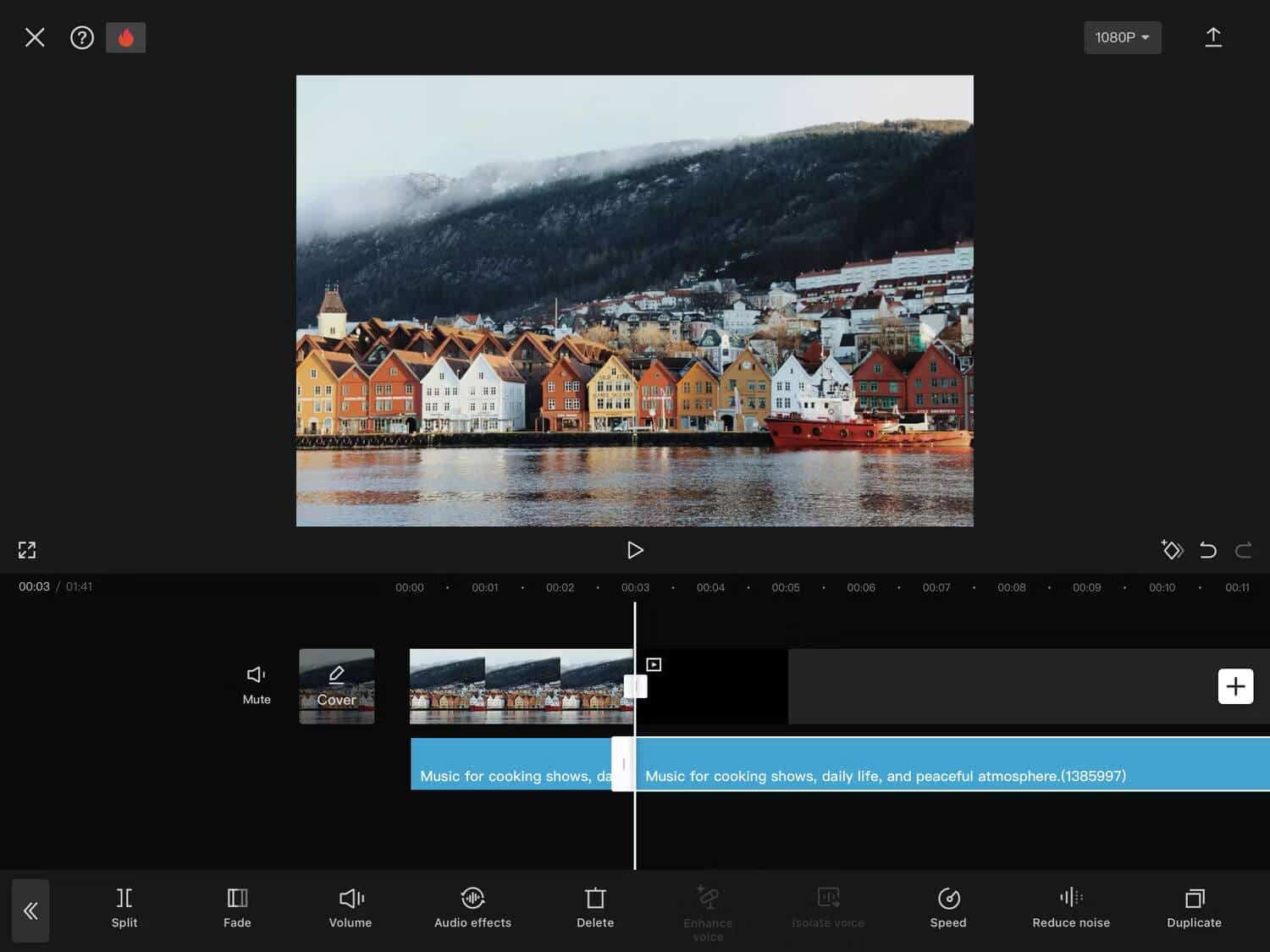
- Descargue su proyecto completo haciendo clic en el icono de descarga
- Haga clic en Guardar en el dispositivo.
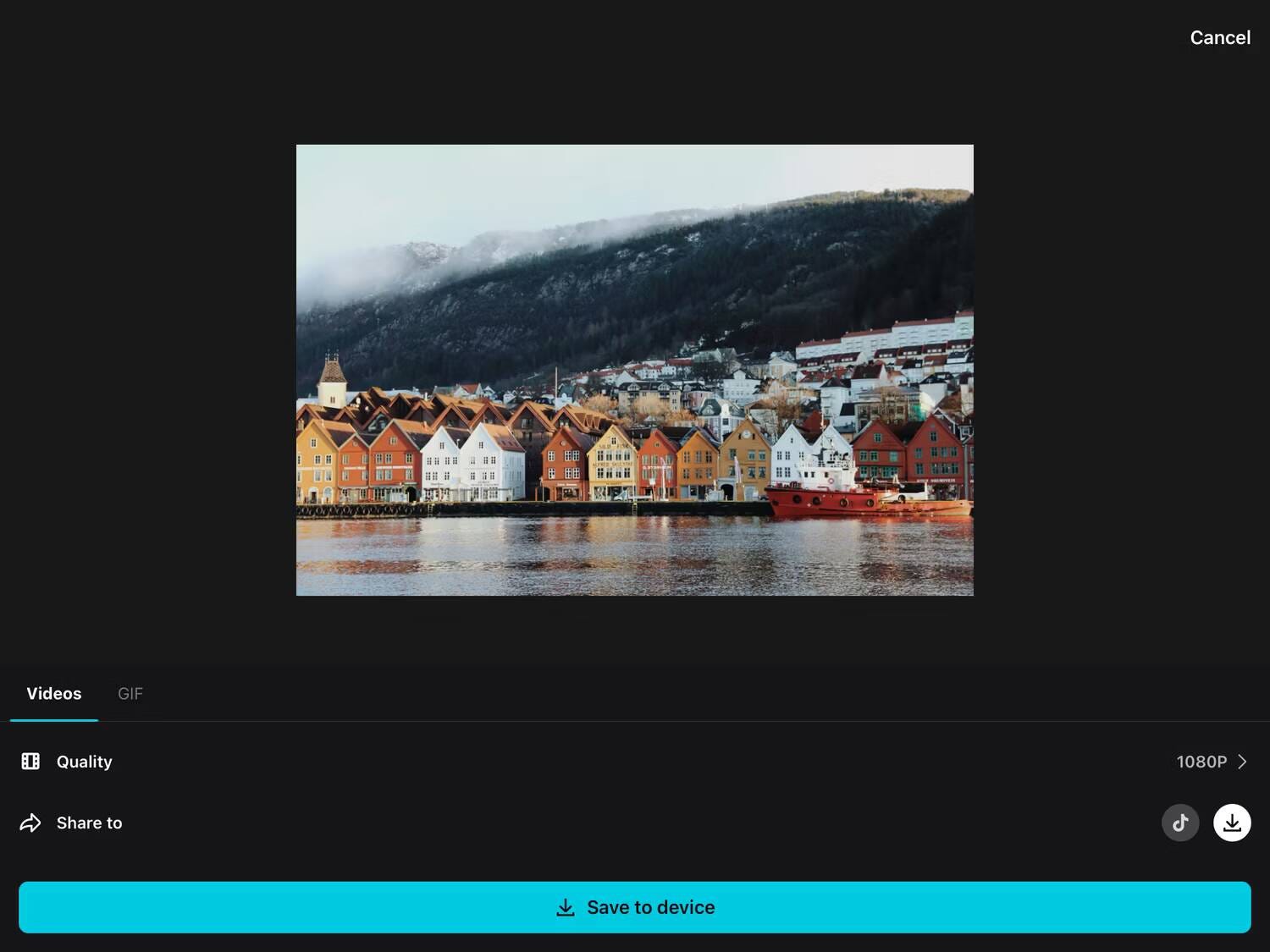
- Haga clic en Hecho Cuando su proyecto esté completo. Si desea compartir su contenido en sitios de redes sociales, puede optar por hacerlo directamente.
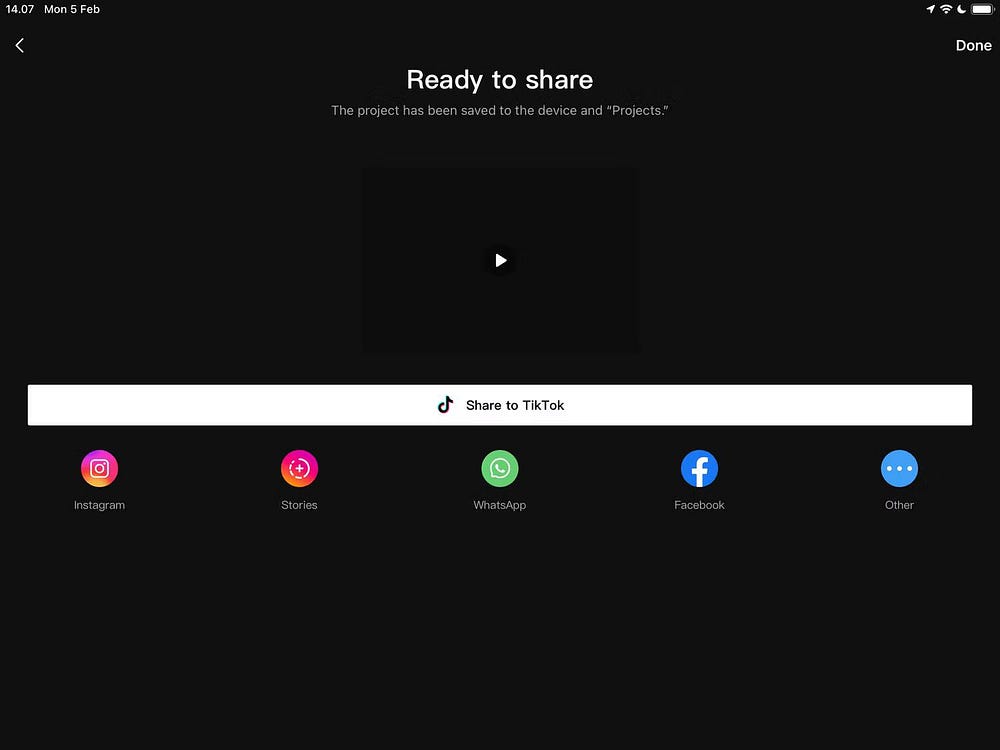
Descargar: CapCut para iOS | Android (Compras gratuitas desde la aplicación disponibles)
5. Cómo agregar música a una foto usando iMovie para iOS
Ya hemos explicado cómo agregar música a una foto usando iMovie en la PC, pero también tiene una aplicación dedicada para iPhone y iPad que es fácil de usar.
Si desea utilizar la aplicación desde su teléfono inteligente o tableta, siga estos pasos:
- Abre iMovie y selecciona Película.
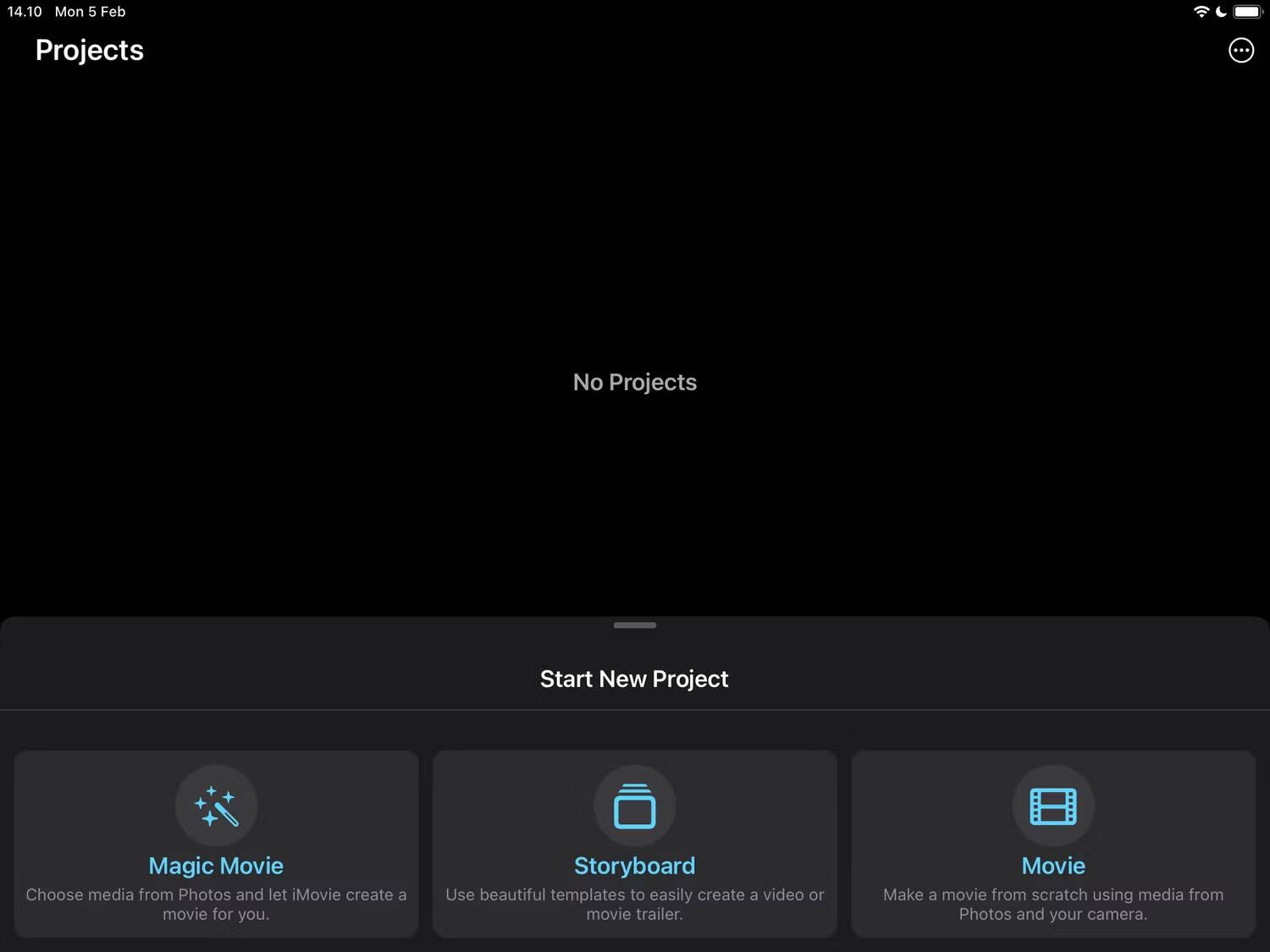
- Selecciona tus fotos y presiona crear una película.
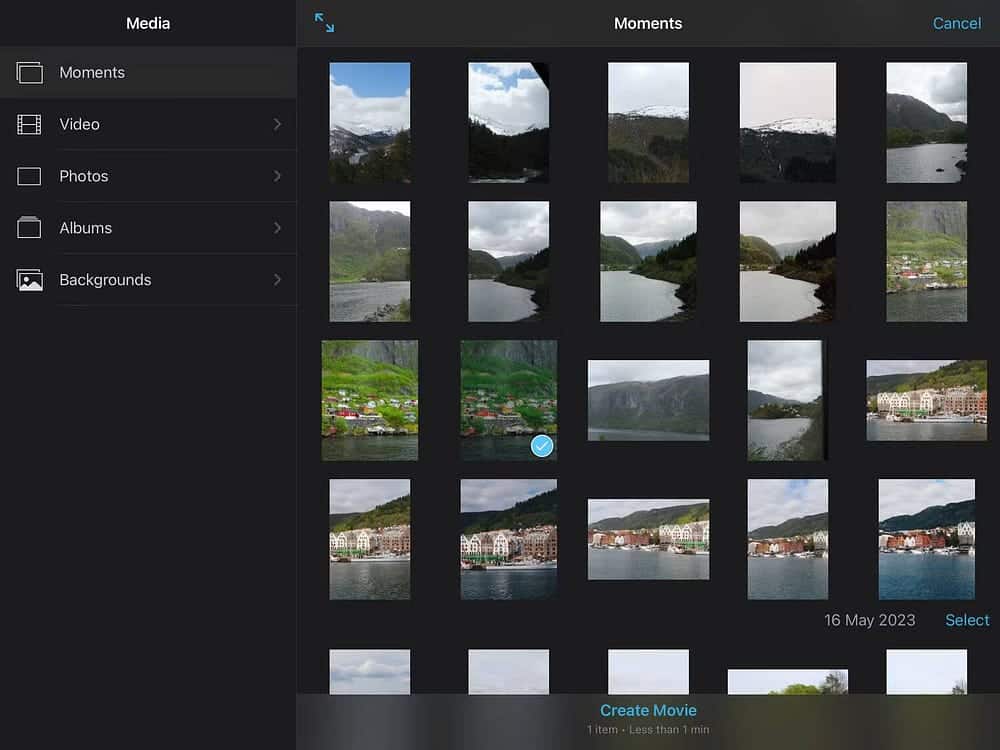
- La duración del audio será la duración predeterminada de las imágenes que importe, así que asegúrese de que su imagen tenga la longitud correcta antes de agregar audio. Simplemente haga clic y tire de las correas amarillas en los extremos para ajustar la longitud.
- Haga clic en el icono de agregar
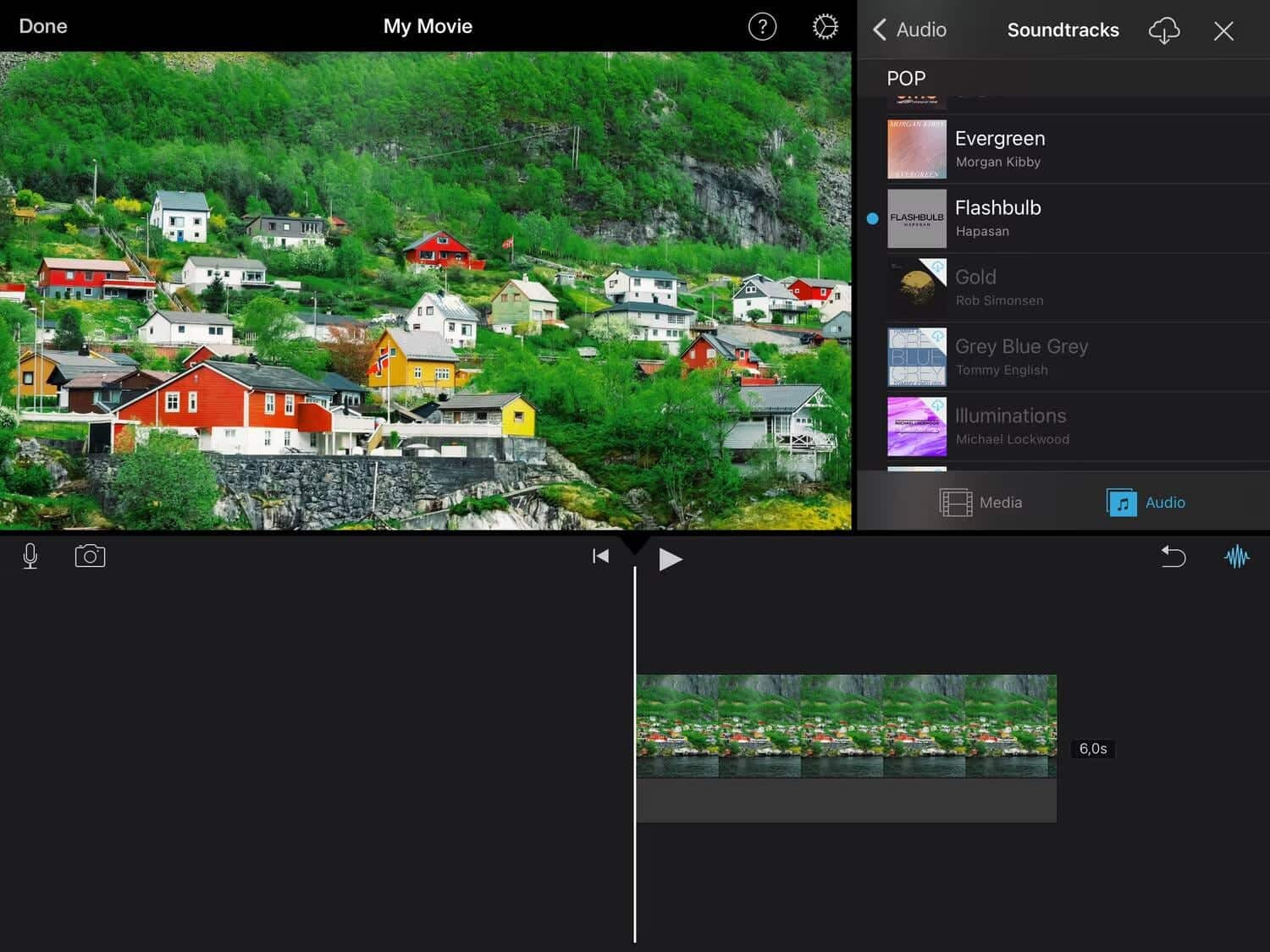
- Haga clic en "Listo" cuando esté satisfecho con todo.
- Haga clic en el icono de compartir
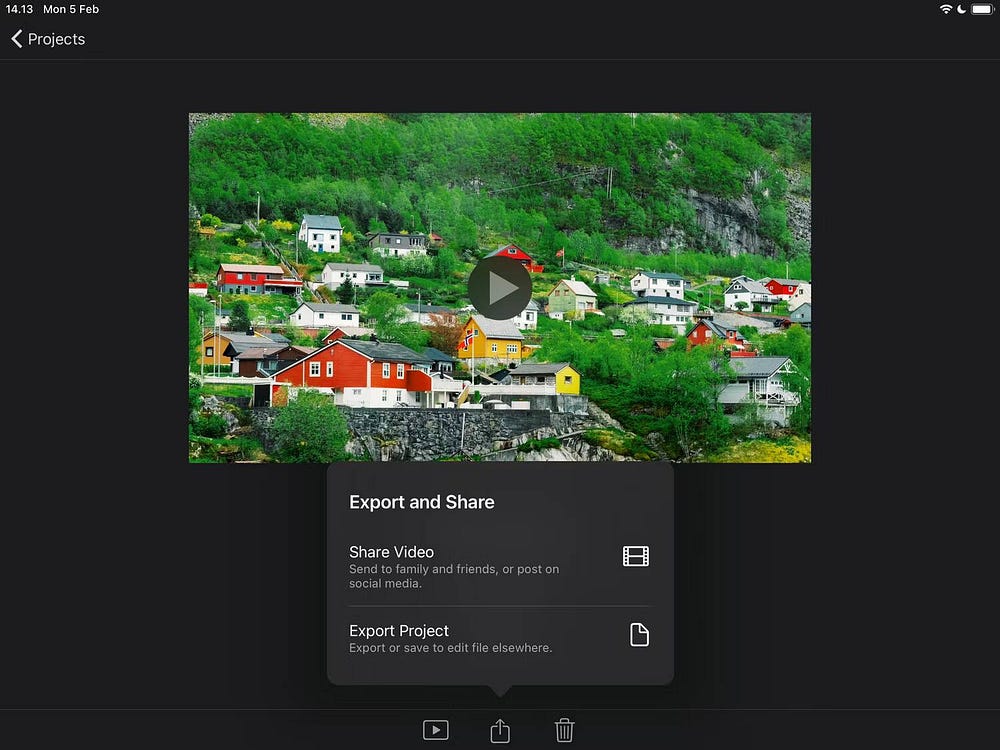
Descargar: iMovie para iOS (Gratis)
Como puedes ver, tienes muchas opciones para agregar música a una foto. Puede agregar música a las fotos fácilmente a través de su computadora, o incluso desde su teléfono inteligente o tableta. Todas estas opciones son de uso gratuito con sus funciones básicas, así que pruébalas y ve cuál te gusta más. Puedes ver ahora Las mejores aplicaciones de producción musical para principiantes para dar rienda suelta a tu creatividad.









